WordPressサイトをGoogleニュースに送信する方法
公開: 2021-12-07WordPressサイトをGoogleニュースに表示しますか?
Googleニュースでサイトを取得すると、ウェブサイトのトラフィックが急増し、新しいオーディエンスにリーチするのに役立ちます。 また、ブランドの信頼性と権威を構築するのにも役立ちます。
この記事では、WordPressサイトをGoogleニュースに送信する方法を紹介します。
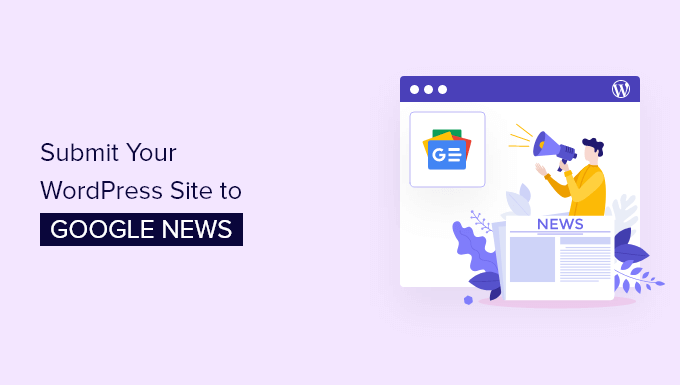
Googleニュースとは何ですか?
2002年に導入されたGoogleニュースは、過去30日間の最新ニュースや記事を表示するニュースアグリゲーターです。
Googleニュースの目標は、世界中の最新のニュースとヘッドラインを提供することです。 複数のソースを使用してコンテンツを提供し、多数の言語で利用できます。
トピックを検索すると、Googleの専用の[ニュース]タブでGoogleニュースを表示できます。
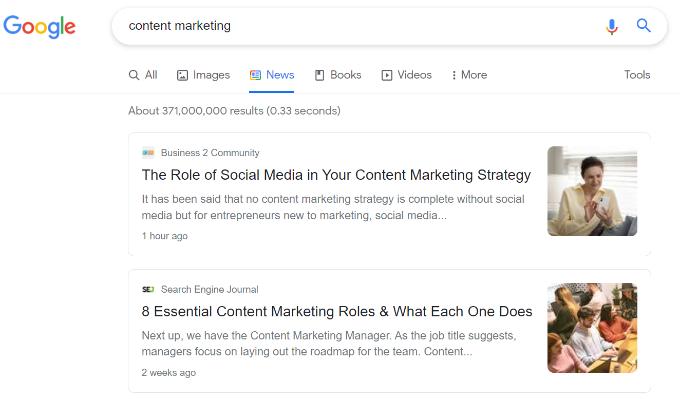
さらに、Googleニュースは、検索結果の上部の[トップストーリー]の注目スニペットにも表示されます。
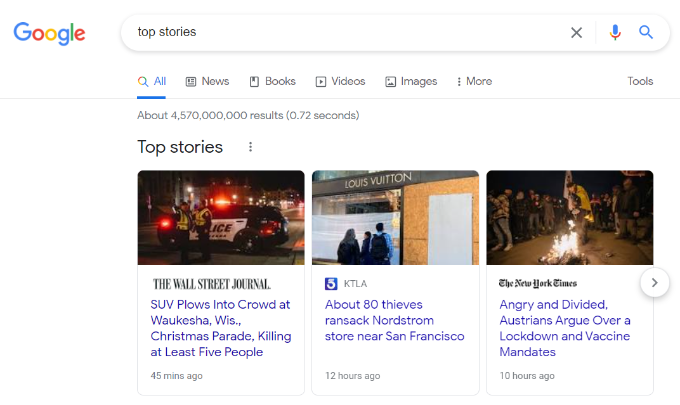
WordPressサイトをGoogleニュースに送信する理由
Googleニュースは、世界中の人々が最新の記事を探すときに最も信頼できるウィンドウの1つです。
WordPressサイトをGoogleニュースセクションに表示することで、オーガニックトラフィックを即座に増やし、新しいオーディエンスにリーチするのに役立ちます。
また、ウォールストリートジャーナルやニューヨークタイムズなどの大手ブランドの横にサイトが表示される可能性が高いため、ブランドの信頼性と権威を構築するのにも役立ちます。 これは、サイトが信頼でき、質の高い情報を提供していることを示しています。
それに加えて、Googleニュースで取り上げられることは、WordPressSEOにプラスの影響を与える可能性があります。 より多くのウェブサイトがバックリンクを提供するソースとしてあなたのコンテンツを取り上げます。 その結果、あなたのウェブサイトのランキングは他のキーワードで向上します。
メリットがわかったところで、Googleニュースに掲載するための資格要件を見てみましょう。
Googleニュースで考慮されるための要件
WordPressウェブサイトをGoogleニュースに送信する前に、Googleニュースのポリシーを満たしていることが重要です。
Googleは、コンテンツがGoogleニュースセクションに表示される資格があるかどうかを決定する特定のコンテンツガイドラインを設定しています。 サイトがこれらのガイドラインを満たしていない場合、拒否されます。
たとえば、コンテンツが危険、欺瞞的、憎悪的であったり、暴力や流血を含んだりしてはなりません。 同様に、広告はあなたのコンテンツを超えてはならず、あなたのコンテンツが後援されているかどうかを開示する必要があります。
それに加えて、明確な日付、著者の署名記事、コンテンツの背後にある会社またはネットワークに関する情報を提供する必要があります。
従わなければならないガイドラインは他にもあります。 サイトがGoogleニュースで拒否されないように、これらのポリシーに注意深く従うことをお勧めします。
そうは言っても、WordPressのニュースサイトマップを作成して、Googleニュースに送信する方法を見てみましょう。
WordPressでGoogleニュースサイトマップを作成する
最初に行う必要があるのは、WebサイトのGoogleニュースサイトマップを作成することです。 ニュースサイトマップを設定したら、サイトをGoogleニュースに送信できます。
サイトマップは、すべてのWebサイトのコンテンツを一覧表示し、Googleが新しい記事を見つけて検索結果に表示するのに役立つファイルです。 また、検索エンジンボットがサイトをより高速にクロールし、コンテンツのインデックス作成を改善します。
Googleニュースサイトマップは通常のXMLサイトマップとは異なることに注意してください。 Googleニュースサイトマップにはニュース記事のみが含まれており、検索エンジンはニュースセクションに表示する必要のあるコンテンツをすばやく見つけることができます。
Googleニュースのサイトマップを作成するには、All in One SEO(AIOSEO)を使用することをお勧めします。 これは最高のWordPressSEOプラグインであり、専門家を雇ったり、技術的な知識を必要とせずに、検索エンジン用にサイトを最適化するのに役立ちます。
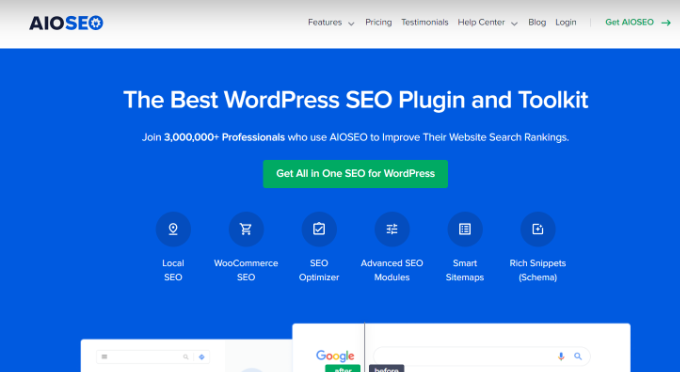
このチュートリアルでは、AIOSEOプロバージョンを使用します。これには、Googleニュースのサイトマップと、リダイレクトマネージャーやスキーママークアップなどの他の強力な機能が含まれているためです。 開始に使用できる無料バージョンのAIOSEOもありますが、ニュースサイトマップには付属していません。
まず、AIOSEOプラグインをインストールしてアクティブ化する必要があります。 ヘルプが必要な場合は、WordPressプラグインのインストール方法に関するガイドを参照してください。
アクティベーション時に、プラグインはセットアップウィザードを起動します。 [始めましょう]ボタンをクリックして、サイトでAIOSEOを構成できます。
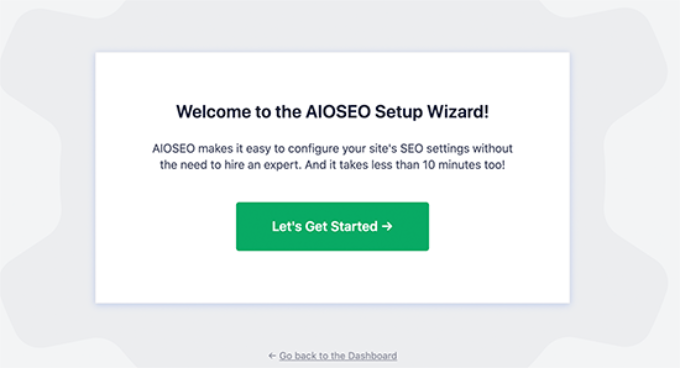
WordPress用のオールインワンSEOを適切に設定する方法については、初心者向けガイドに従ってください。
その後、WordPressダッシュボードからAll in One SEO»サイトマップに移動し、[ニュースサイトマップ]タブに移動できます。
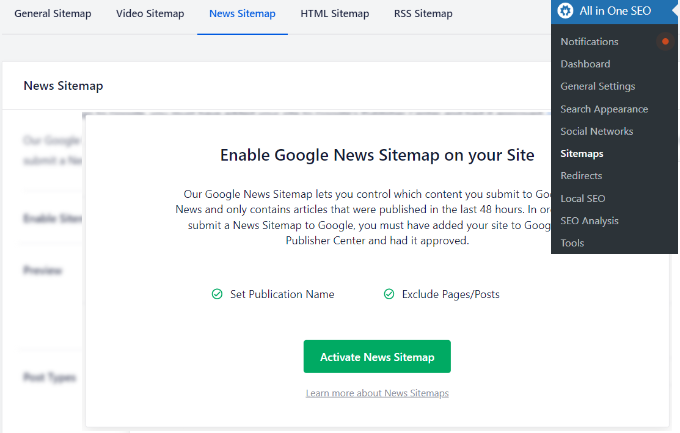
次に、[ニュースサイトマップのアクティブ化]ボタンをクリックする必要があります。
アクティブになったら、[サイトマップを有効にする]の切り替えがオンになっていることを確認します。 ニュースサイトマップをプレビューするオプションもあります。
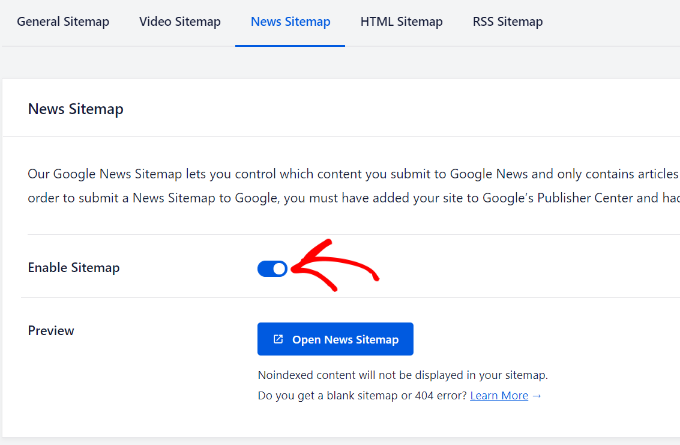
次に、下にスクロールして、ニュースサイトマップに関連する他の設定を編集できます。
たとえば、PublisherCenterに入力したパブリケーション名を追加できます。 名前を入力しない場合、AIOSEOは自動的にサイトのタイトルを使用します。
それとは別に、[投稿の種類]でニュースサイトマップに含めるコンテンツを選択できます。
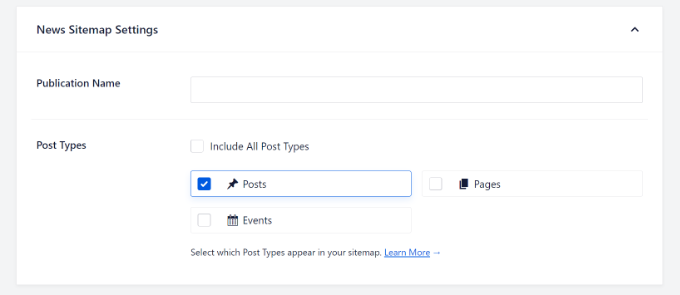
投稿、ページ、イベントを含めるか、[すべての投稿タイプを含める]チェックボックスをオンにすることができます。 Googleニュースサイトマップは、過去48時間に公開されたコンテンツで構成されていることに注意してください。
次に、[詳細設定]の切り替えをクリックして、ニュースサイトマップに含めたくないページや投稿を除外できます。
それが完了したら、先に進んで[変更を保存]ボタンをクリックします。
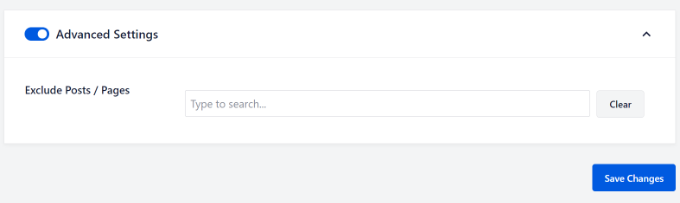
AIOSEOは、WordPressWebサイト用のGoogleニュースサイトマップを作成します。
WordPressサイトをGoogleニュースに送信する
ニュースサイトマップの準備ができたら、ウェブサイトをGoogleニュースに送信できます。
まず、Google Publisher CenterのWebサイトにアクセスし、Googleアカウントでログインする必要があります。
ログインすると、ウェルカム通知が表示されます。 [了解]ボタンをクリックするだけで続行できます。
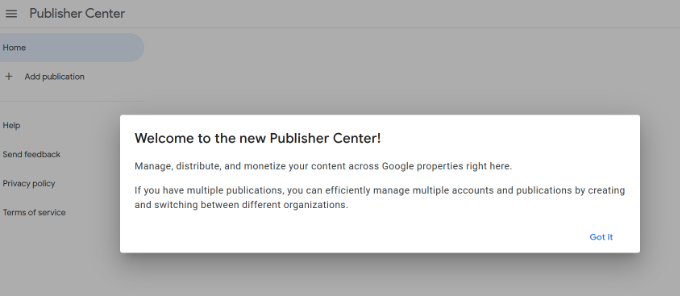
その後、左側のメニューにあるオプションから[パブリケーションの追加]ボタンをクリックできます。
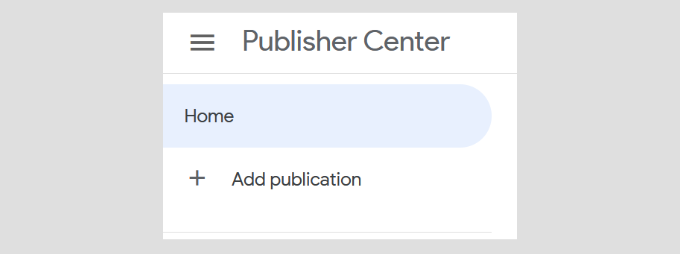
次に、ポップアップウィンドウが表示されます。ここで、WordPressブログの名前とそのURLを入力し、場所を選択する必要があります。

これらの詳細を入力した後、チェックボックスをオンにして、パブリケーションが選択した国に主に恒久的に存在することを証明し、[パブリケーションの追加]ボタンをクリックします。
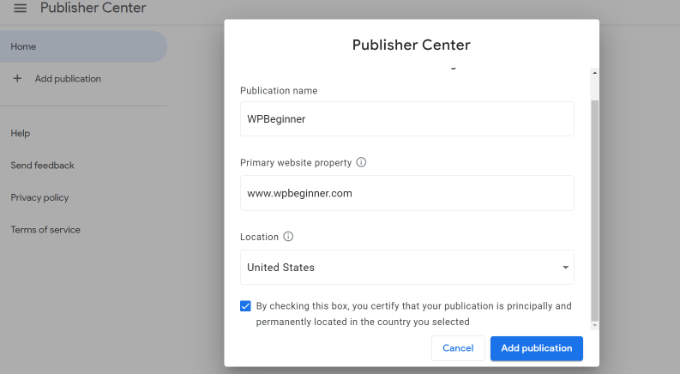
これで、パブリケーションがパブリッシャーセンターに追加されます。
先に進み、パブリケーションの[パブリケーション設定]ボタンをクリックします。
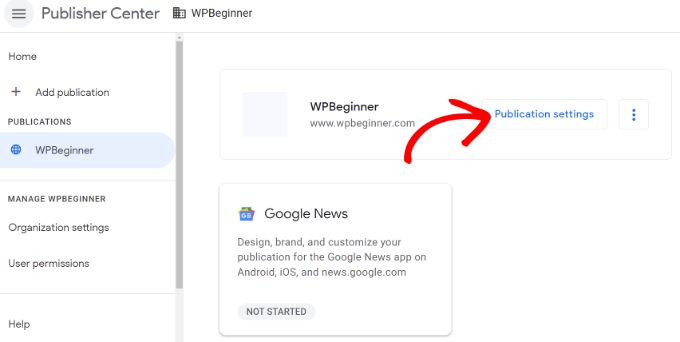
次の画面で、パブリケーション名を編集し、[基本情報]の下のドロップダウンメニューから[第一言語]を選択できます。
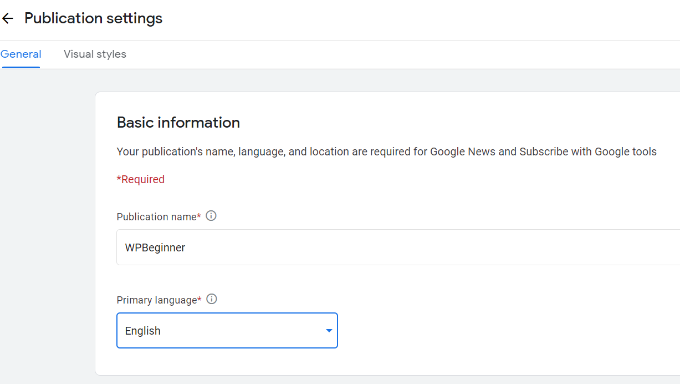
次に、下にスクロールして、パブリケーションの場所とプライマリWebサイトのプロパティURLを編集できます。
Webサイトを確認していない場合は、[検索コンソールで確認]ボタンをクリックします。 これにより、サイトの所有権を確認できるように、Google検索コンソールを開くように求めるポップアップが開きます。
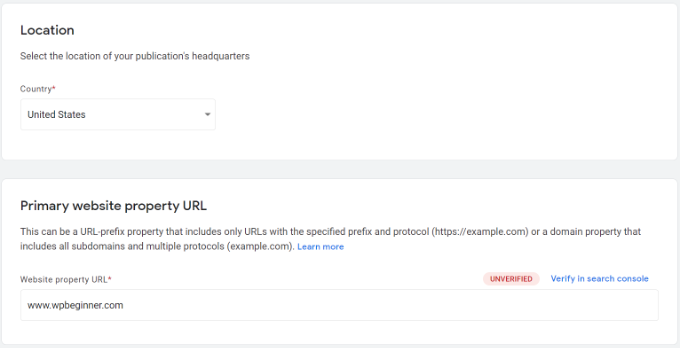
詳細については、WordPressサイトをGoogle検索コンソールに追加する方法に関するガイドをご覧ください。
パブリケーションを確認したら、パブリケーション設定に戻り、下にスクロールしてその他のオプションを表示できます。
たとえば、WebサイトのプロパティURLを追加できます。 Googleニュースは、これらのリンクをコンテンツソースとして使用します。 同様に、パブリケーションの連絡先メールアドレスを追加することもできます。
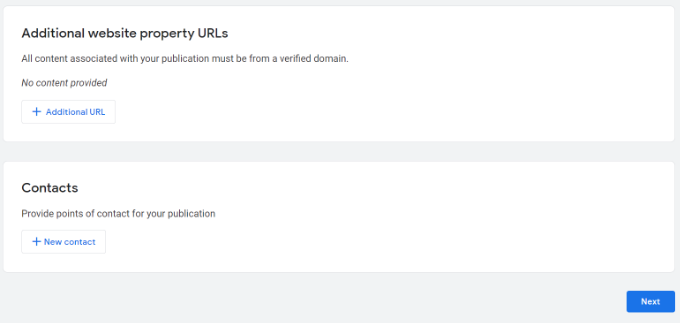
これらの詳細を追加したら、[次へ]ボタンをクリックします。
その後、パブリケーションのロゴを追加できます。 Googleニュースには、サイトにロゴを追加するための複数のオプションがあります。
正方形のロゴと長方形のロゴを入力するオプションがあります。 さらに、カスタムフォントをアップロードすることもできます。
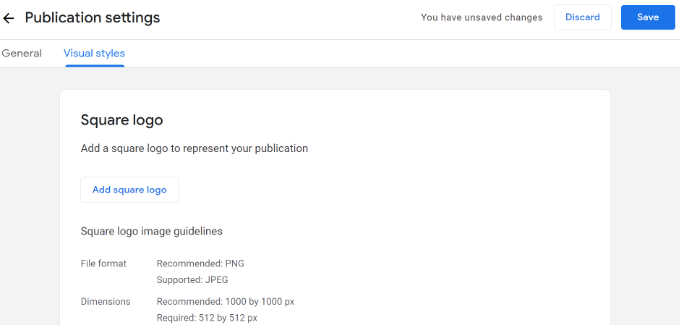
ロゴをアップロードしたら、上部にある[保存]ボタンをクリックして、パブリッシャーセンターのホームページに戻ります。
次に、左側のメニューから出版物を選択し、[Googleニュース]ボックスをクリックします。
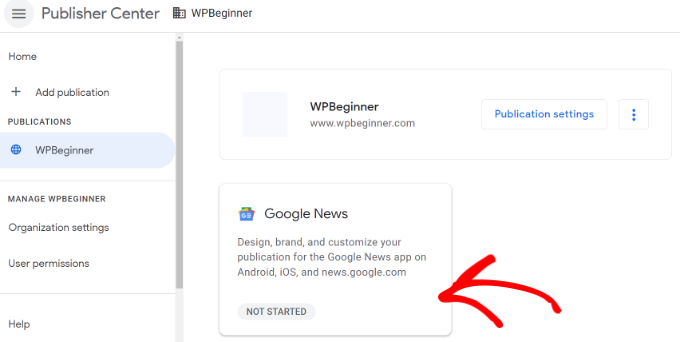
先に進み、[編集]ボタンをクリックして、Googleニュース用にサイトを構成します。
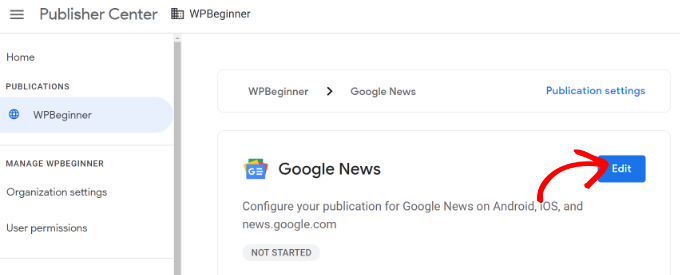
次に、メタディスクリプションとして機能し、人々があなたのパブリケーションを見つけるのに役立つパブリケーションの説明を含む基本情報を入力します。 次に、ドロップダウンメニューからパブリケーションカテゴリを選択できます。
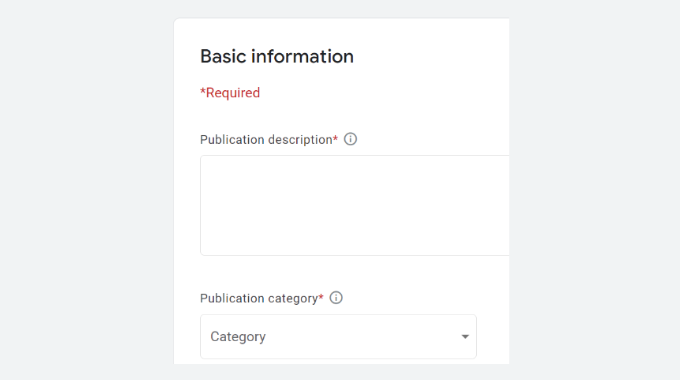
下にスクロールすると、配布設定が表示されます。 デフォルトでは、コンテンツはすべての国とその他のGoogle製品で利用できます。
ただし、[国]ドロップダウンメニューから特定の国を許可およびブロックすることにより、サイトを特定の地域に表示するように制限できます。 同様に、ドロップダウンメニューからGoogleのプロパティ設定を変更することもできます。
完了したら、[次へ]ボタンをクリックすることを忘れないでください。
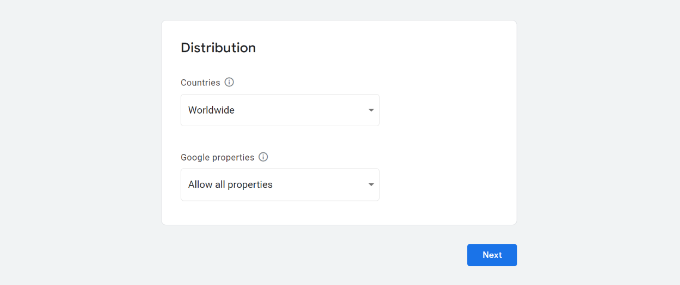
その後、タブとして表示されるGoogleニュースにセクションを追加する必要があります。 セクションは、Googleニュースでコンテンツを整理するのに役立ちます。
たとえば、ビデオ、Webの場所、フィードを追加したり、サイト用にパーソナライズされたフィードを作成したりできます。
開始するには、[+新しいセクション]ボタンをクリックしてオプションを選択します。 このチュートリアルでは、フィードを追加します。
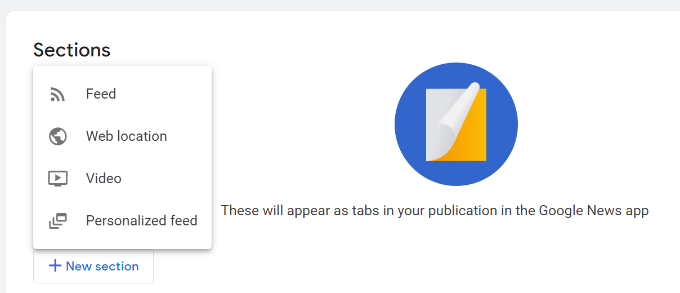
先に進み、セクションタイトル、Googleニュースがコンテンツソースとして使用するRSSフィードURLを追加し、このセクションを表示できるユーザーを選択します。 これらの詳細を入力したら、[追加]ボタンをクリックします。
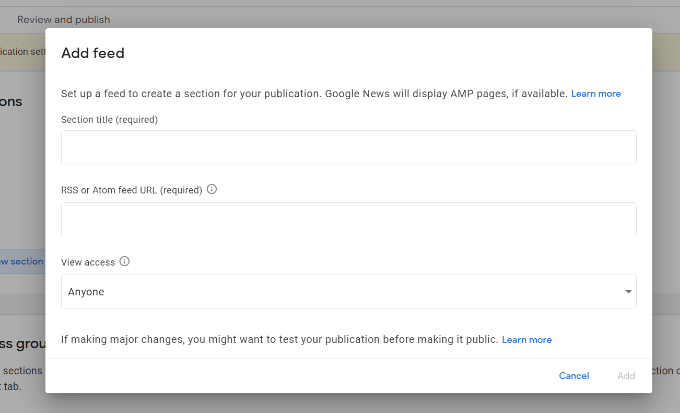
Googleニュースでパブリケーションを整理するために、必要な数のセクションを追加できます。
さらに、[アクセスグループ]設定で、特定のユーザー向けにGoogleニュースアプリのパブリケーションの特定のセクションを制限することもできます。
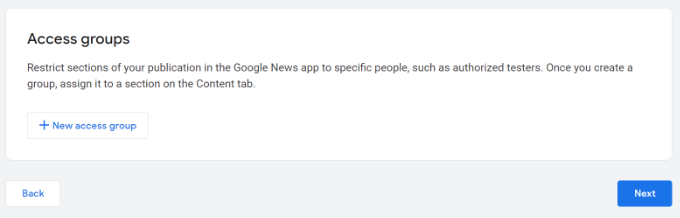
完了したら、[次へ]ボタンをクリックすることを忘れないでください。
その後、「Googleニュースアプリの公開ステータス」で不足しているアイテムを確認し、アプリケーションをテストできます。
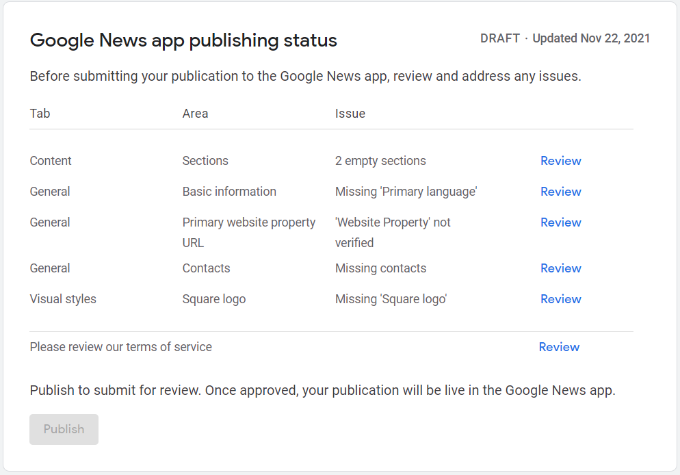
アイテムの[レビュー]ボタンをクリックするだけで、不足している情報や満たされていない要件を確認できます。
パブリケーションを送信する前に、[パブリケーションのテスト]セクションまでスクロールして、[パブリケーションのフォロー]ボタンをクリックできます。 これにより、サイトがGoogleニュースアプリの[お気に入り]の下に表示されます。
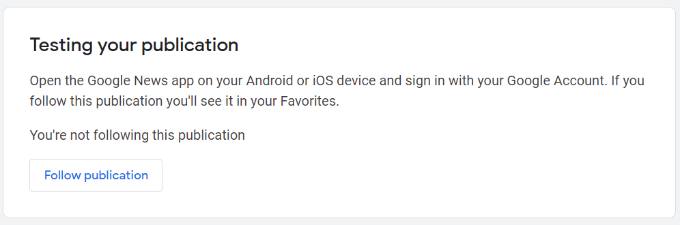
次に、[Googleニュースアプリの公開ステータス]ボックスの下にある[公開]ボタンをクリックして、利用規約に同意します。
これで、レビューのためにパブリケーションが正常に送信されました。 通常、レビュープロセスが完了するまでに2週間以上かかります。
この記事が、WordPressサイトをGoogleニュースに送信する方法を学ぶのに役立つことを願っています。 また、中小企業に最適なEメールマーケティングサービスの比較と、ビジネスに最適なWordPressホスティングを選択する方法に関するガイドも確認してください。
この記事が気に入った場合は、WordPressビデオチュートリアルのYouTubeチャンネルに登録してください。 TwitterやFacebookでも私たちを見つけることができます。
